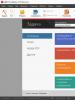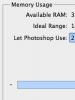So erkennen Sie Text mit ABBYY FineReader: Schritt-für-Schritt-Anleitung. So funktioniert es: FineReader So verwenden Sie Fine Reader 12
Abbyy Finereader ist ein Programm zur Texterkennung mit Bildern. Die Bildquelle ist normalerweise ein Scanner oder MFP. Sie können direkt aus dem Anwendungsfenster scannen und das Bild dann automatisch in Text umwandeln. Darüber hinaus kann Fine Reader von einem Scanner empfangene Bilder in das PDF- und FB2-Format konvertieren, was bei der Erstellung elektronischer Bücher und Dokumentationen für den späteren Druck nützlich ist.
So beheben Sie das Problem: ABBYY Finereader erkennt den Scanner nicht.
Damit Abbyy Finereader 14 (neueste Version) ordnungsgemäß funktioniert, müssen die folgenden Anforderungen auf Ihrem Computer erfüllt sein:
- Prozessor mit einer Frequenz von 1 GHz und höher und unterstützt den SSE2-Befehlssatz;
- Betriebssystem Windows 10, 8.1, 8, 7;
- RAM ab 1 GB, empfohlen – 4 GB;
- TWAIN- oder WIA-kompatibles Bildeingabegerät;
- Internetzugang zur Aktivierung.

Wenn Ihre Hardware diese Anforderungen nicht erfüllt, funktioniert das Programm möglicherweise nicht richtig. Aber selbst wenn alle Bedingungen erfüllt sind, erzeugt Abbyy FineReader häufig verschiedene Scanfehler, wie zum Beispiel:
- TWAIN-Quelle kann nicht geöffnet werden;
- der Parameter ist falsch angegeben;
- interner Softwarefehler;
- Fehler bei der Quelleninitialisierung.
In den allermeisten Fällen hängt das Problem mit der Anwendung selbst und ihren Einstellungen zusammen. Aber manchmal treten Fehler nach einem Systemupdate oder nach dem Anschluss neuer Geräte auf. Schauen wir uns die häufigsten Empfehlungen an, was zu tun ist, wenn ABBYY FineReader den Scanner nicht erkennt und Fehlermeldungen anzeigt.
Fehler Korrektur
Zur Behebung einer Fehlbedienung gibt es einige allgemeine Tipps:
- Aktualisieren Sie Ihre Hardwaretreiber auf der offiziellen Website des Herstellers auf die neuesten Versionen.
- Überprüfen Sie die Rechte des aktuellen Benutzers im System und erhöhen Sie ggf. die Zugriffsebene.
- Manchmal hilft die Installation einer älteren Version der Anwendung, insbesondere wenn Sie mit älterer Hardware arbeiten.
- Prüfen Sie, ob das System selbst den Scanner erkennt. Wenn es nicht im Geräte-Manager angezeigt wird oder mit einem gelben Ausrufezeichen angezeigt wird, liegt das Problem an der Hardware und nicht an der Software. Bitte beachten Sie die Anweisungen des Herstellers oder den technischen Support.
- Die offizielle ABBYY-Website bietet guten technischen Support: https://www.abbyy.com/ru-ru/support. Sie können eine Frage stellen, Ihr spezifisches Problem detailliert beschreiben und erhalten völlig kostenlos eine professionelle Lösung aus erster Hand.

Behebung des Fehlers „Der Parameter ist falsch angegeben“
In der neuesten Version von ABBYY FineReader wird es möglicherweise auch „Quellinitialisierungsfehler“ genannt. Bei der Initialisierung handelt es sich um den Prozess des Anschließens und Erkennens von Geräten durch das System. 
Wenn Fine Reader den Scanner beim Starten des Scan-Dialogfelds nicht erkennt und die folgenden Fehlermeldungen ausgibt, sollten die folgenden Maßnahmen Abhilfe schaffen:
- Starten Sie FineReader neu.
- Gehen Sie zum Menü „Extras“ und wählen Sie „OCR-Editor“.
- Klicken Sie auf „Extras“ und dann auf „Einstellungen“.
- Aktivieren Sie den Abschnitt „Grundlegend“.
- Gehen Sie zu „Bildverarbeitungsgerät auswählen“ und dann zu „Gerät auswählen“.
- Klicken Sie auf die Dropdown-Liste der verfügbaren Treiber. Überprüfen Sie die Funktionalität des einzelnen Scannens mit jedem einzelnen aus der Liste. Wenn Sie mit einem davon erfolgreich sind, verwenden Sie es in Zukunft.

AUFMERKSAMKEIT. Es kann auch sein, dass der Scan mit keinem der verfügbaren Treiber durchgeführt werden konnte. Klicken Sie dann auf „Scanner-Schnittstelle verwenden“.
Wenn dies nicht hilft, benötigen Sie das Dienstprogramm TWAIN_32 Twacker. Es kann von der offiziellen ABBYY-Website unter ftp://ftp.abbyy.com/TechSupport/twack_32.zip heruntergeladen werden.
Befolgen Sie anschließend die Anweisungen:
- Beenden Sie Fine Reader.
- Entpacken Sie das Archiv twack_32.zip in einen beliebigen Ordner.
- Doppelklicken Sie auf Twack_32.exe.
- Gehen Sie nach dem Starten des Programms zum Menü „Datei“ und dann zu „Erfassen“.
- Klicken Sie im sich öffnenden Dialog auf „Scannen“.
- Wenn das Dokument erfolgreich gescannt wurde, öffnen Sie das Menü „Datei“ und klicken Sie auf „Quelle auswählen“.
- Der Treiber, über den das Dienstprogramm erfolgreich gescannt wurde, wird blau angezeigt.
- Wählen Sie im Dateireader dieselbe Treiberdatei aus.

Wenn dies beim Start in Abbyy Finereader erneut fehlschlägt, liegt ein Problem mit dem Programm vor. Senden Sie eine Anfrage an den technischen Support von ABBYY. Wenn 32 Twacker den „Scan“-Befehl nicht ausführen konnte, funktioniert das Gerät selbst oder sein Treiber wahrscheinlich nicht richtig. Wenden Sie sich an den technischen Support des Scannerherstellers.
Interner Softwarefehler
Es kommt vor, dass die Anwendung beim Starten eines Scans „Interner Softwarefehler, Code 142“ meldet. Dies ist normalerweise mit der Löschung oder Beschädigung von Programmsystemdateien verbunden. Gehen Sie wie folgt vor, um Wiederholungen zu korrigieren und zu verhindern:

Manchmal erkennt Finreader den Scanner aufgrund von Zugriffsbeschränkungen nicht. Führen Sie das Programm als Administrator aus oder erhöhen Sie die Rechte des aktuellen Benutzers.
Dies löst das Problem der Verbindung des Fine Reader-Programms mit dem Scanner. Manchmal ist der Grund ein Treiberkonflikt oder eine Hardware-Inkompatibilität. Und manchmal schlägt der Scanvorgang aufgrund interner Softwarefehler fehl. Wenn Sie bei einem guten Reader auf ähnliche Probleme gestoßen sind, hinterlassen Sie Tipps und Lösungen in den Kommentaren.
Die Geschichte von Abbyy FineReader reicht mehr als 20 Jahre zurück. Das Unternehmen feierte das Jubiläum von 2013 mit der Veröffentlichung eines vollwertigen (im Vergleich zur Express Edition von 2009) Abbyy FineReader Pro für Mac, und ein paar Monate später, im Februar 2014, erhielten auch Windows-Benutzer ihr „Geschenk“ – Abbyy FineReader 12 Professional und Corporate. Ich möchte Sie daran erinnern, dass die Vorgängerversion bereits 2011 erschien und zweieinhalb Jahre eine lange Zeit sind – lassen Sie uns herausfinden, wie bedeutend die Änderungen sind.
allgemeine Informationen
Die Systemanforderungen für die neue Version haben sich überhaupt nicht geändert. Die Plattform kann Windows oder Windows Server ab XP bzw. 2003 sein. Die Anforderungen an die Hardware sind in der heutigen Zeit noch bescheidener: ein Prozessor beliebiger Kapazität mit einer Frequenz von 1 GHz, mindestens 1 GB RAM plus 512 MB pro Rechenkern usw. Lediglich der Bedarf an Speicherplatz ist etwas gestiegen – jetzt Installation benötigt 700 bzw. 850 MB (plus wie bisher weitere 700 MB für Arbeitsdateien).
Natürlich sprechen wir von Mindestanforderungen; Die vollen Fähigkeiten von Abbyy FineReader 12 Professional werden erst auf relativ modernen Systemen zur Verfügung stehen. Ich möchte Sie insbesondere daran erinnern, dass das Programm die Verarbeitung einzelner Seiten effektiv parallelisieren kann, indem es alle Prozessorkerne nutzt und jeden Prozessor nahezu zu 100 % auslastet. Aber es ist wirklich nicht gierig, wenn es um RAM geht, und bleibt sogar 32-Bit.
Auch am Installationsvorgang hat sich nichts geändert: ein Minimum an Fragen und Optionen. Abbyy FineReader 12 Professional wird weiterhin mit dem Abbyy Screenshot Reader geliefert, der erst nach der Benutzerregistrierung betriebsbereit ist.

Danach haben Sie auch Zugang zum technischen Support.

Selbst auf der Grundlage dieser bescheidenen Informationen können wir davon ausgehen, dass dies das Ergebnis der Evolution ist. Dementsprechend werde ich mich in Zukunft auf die Beschreibung der Änderungen gegenüber der Vorgängerversion konzentrieren, die sich in zwei Hauptgruppen einteilen lassen: die Arbeit mit dem Programm (Schnittstelle, Hilfstools, Benutzerfreundlichkeit) und OCR (Qualität und Leistung der Erkennung). selbst).
Arbeiten mit dem Programm
Abbyy FineReader 12 Professional weist einige Verbesserungen in der Benutzeroberfläche auf. Dies macht sich sofort im Aufgabenfenster bemerkbar, das standardmäßig beim Programmstart geöffnet wird. Es imitiert offensichtlich das Kachelkonzept von Windows 8.x und ist für die Fingersteuerung angepasst, zumal das Programm auch grundlegende Gesten wie Scrollen und Zoomen unterstützt. Tatsächlich betrafen die Änderungen nur die „Fassade“ und nur teilweise – neben den Kacheln gibt es regelmäßige Kontrollen und beim Einrichten eines Szenarios müssen Sie sich mit Standarddialogfeldern befassen. Besonders auf 8-10″-Bildschirmen, die bei Windows-Tablets immer beliebter werden, ist die Bedienung mit den Fingern recht problematisch.

Es ist wirklich nicht schwer, sich vorzustellen, dass der Benutzer eines solchen Tablets, das mit einer Kamera ausgestattet ist, schnell ein gedrucktes Dokument „unterwegs“ eingeben möchte. Inzwischen bestätigt die gesamte Geschichte von Windows, beginnend mit der ersten Ausgabe des Tablet-PCs, dass es sinnlos ist, die Standard-Desktop-Oberfläche an Touch-Bedienelemente anzupassen. Anscheinend ist es für diese Zwecke viel richtiger, eine spezielle Shell zu erstellen, die allen Metro-Kanonen entspricht, aber dieselbe „Engine“ verwendet. Ein Beispiel für eine solche Lösung ist der Internet Explorer ab Windows 8.x. Darüber hinaus hat Abbyy sogar noch Nachholbedarf in Form von Abbyy FineReader Touch für Windows 8, das den Cloud-Dienst des Unternehmens nutzt.
Wenn wir die Berührungseingabe ignorieren, wird es in dieser Klasse weitere Änderungen geben – von der durchaus erwarteten Aktualisierung von Fenstern zum Öffnen/Speichern von Dokumenten, die unter anderem einen einfachen Zugriff auf den Cloud-Speicher ermöglichen (sofern das System über den entsprechenden Agenten verfügt) und seinem Ordner), zu mehreren wichtigeren und nützlicheren.

Die Seitenverarbeitung in Abbyy FineReader 12 Professional erfolgt jetzt im Hintergrund. Dies impliziert das Fehlen des vorherigen modalen Fensters mit dem Status der Vorgänge (diese Rolle übernimmt jetzt die Statusleiste am unteren Bildschirmrand) und dementsprechend die Verfügbarkeit des Zugriffs auf die Schnittstelle. Somit hat der Benutzer die Möglichkeit, parallel zum Erkennungsprozess (sofern dieser natürlich lang genug ist) mit dem Programm zu arbeiten, beispielsweise Fragmente des empfangenen Textes zu kopieren oder sogar das Seitenlayout anzupassen – letzteres wird der Fall sein in die Warteschlange gestellt und erneut bearbeitet.

Im Gegensatz zur Vorgängerversion erfolgt auch kein Umblättern während der Erkennung oder beim ersten Laden des Dokuments, wenn die automatische Erkennung deaktiviert ist. In Abbyy FineReader 12 Professional wird das Dokument fast sofort geladen und in Seiten unterteilt, und ihre Miniaturansichten werden erst erstellt, wenn Sie manuell durch den linken Bereich scrollen. Dies spart unter anderem Rechenressourcen, was sich bei großen mehrseitigen Dokumenten deutlich bemerkbar macht.
Die verbleibenden Änderungen in dieser Klasse sind nicht so interessant, obwohl sie in einigen Szenarien nützlich sein können, daher werden wir kurz darauf eingehen.
Wenn Sie nicht das gesamte Dokument bearbeiten müssen, sondern nur einzelne Passagen zitieren müssen, können Sie alle automatischen Vorgänge deaktivieren und die erforderlichen Fragmente beliebiger Art auswählen und diese sofort in die Zwischenablage kopieren – während die Analyse und Erkennung im Handumdrehen durchgeführt wird .


Um ein Ergebnis mit einer einfacheren Struktur als das Original zu erhalten, können Sie die Neuerstellung von Kopf- und Fußzeilen sowie anderen Layoutelementen deaktivieren. Dies kann beispielsweise bei der Erstellung von E-Books nützlich sein.

Weiter zu E-Books: Abbyy FineReader 12 Professional unterstützt die Formate EPUB 2.0.1 und 3.0.

Die Konvertierungsmöglichkeiten nach XLSX wurden erweitert, so ist es nun beispielsweise möglich, Formatierungen zu löschen oder Bilder zu speichern.

Wenn Sie resultierende Dokumente als PDF mit einer Textebene speichern, können Sie jetzt die neue Precise Scan-Technologie von Abbyy nutzen, die Zeichen auf den Originalseitenbildern glättet. Es ist übrigens nur im Farbmodus verfügbar.

Die Wirkung ihrer Arbeit ist durchaus spürbar, wenn auch nicht immer, sagen wir mal, „akademisch“. Allerdings dürfte die Lesbarkeit geglätteter Zeichen auf jeden Fall höher sein, allerdings ist in diesem Beispiel das Original tatsächlich von sehr geringer Qualität.


OCR
Sehen wir uns nun an, welche Verbesserungen bei den Erkennungsmechanismen selbst stattgefunden haben.
Die Entwickler berichten über die nächste Stufe der Verbesserung der ADRT-Technologie, die, ich möchte Sie daran erinnern, die logische Struktur des Dokuments analysiert und neu erstellt. Es wird erklärt, dass es begonnen hat, viel genauer zu arbeiten, insbesondere mit Tabellen, Listen und Diagrammen. Dies anhand adäquater Beispiele zu demonstrieren, ist nicht so einfach, aber nicht unmöglich. Hier sind zum Beispiel die Erkennungsergebnisse (mit Standardeinstellungen) derselben Seite in Abbyy FineReader 11 Professional (oben) und Abbyy FineReader 12 Professional (unten).


Die alte Version wählte und verarbeitete nur den Haupttextblock und betrachtete die restlichen Elemente möglicherweise aufgrund der geringen Qualität des Originals als „Müll“. Der neue hingegen identifizierte die Liste korrekt und versuchte, sie neu zu erstellen. Das Ergebnis ist jedoch nicht ideal: Dass nicht alle Markierungen erkannt wurden, lässt sich wiederum auf die Qualität des Bildes zurückführen, aber das Programm hat offenbar immer noch nicht verstanden, dass sich davor ein Inhalt befand, sonst es hätte die Zahlen nicht als Buchstaben interpretiert. Der Fortschritt ist jedoch offensichtlich und solche Behauptungen wären bei höherwertigen Originalen möglicherweise nicht gemacht worden.
Und so wird eine „implizite“ Tabelle ohne Trennlinien verarbeitet – Abbyy FineReader 11 Professional (oben) und Abbyy FineReader 12 Professional (unten).


Es ist deutlich zu erkennen, dass die alte Version im Gegensatz zur neuen hier überhaupt keine Tabellenstruktur vorsah und sich auf eine Reihe unabhängiger Textblöcke beschränkte. Nehmen Sie sich die Zeit, auf die Bilder zu klicken und die Erkennungsergebnisse zu vergleichen – Abbyy FineReader 12 Professional ist nahezu ideal.
Leider ist dies nicht immer der Fall, und bereits auf den Nachbarseiten zeigte Abbyy FineReader 12 Professional ähnliche Ergebnisse wie Abbyy FineReader 11 Professional. Obwohl es ADRT gewesen wäre, der die identischen „Kappen“ hätte verfolgen und verstehen sollen, dass sich davor eine Art fließender Tisch befand.

Dennoch ist deutlich zu erkennen, dass die aktualisierten Algorithmen auf mehr Details achten als zuvor. Beim Testen von Abbyy FineReader 12 Professional wurde beispielsweise sogar versucht, ein Bild mit geordneter Platzierung der Textinformationen als Tabelle zu interpretieren. Viel häufiger wird in der neuen Version auch versucht, verschiedene Diagramme und Diagramme anhand des Hintergrundbilds nachzubilden, statt aus einzelnen Grafik- und Textblöcken.
Es gibt mehrere weitere neue Funktionen, die die Erkennungsqualität in Abbyy FineReader 12 Professional verbessern sollen. Eine Voraussetzung dafür ist bekanntlich die Qualität des Originals, insbesondere wenn es mit einer Kamera und nicht mit einem Scanner gewonnen wurde. Aus diesem Grund führte FineReader einst Tools zur Vorverarbeitung von Originalen ein. In der neuen Version wurde ihre Liste erweitert, es wurden das Beschneiden entlang der Seitenränder, das Aufhellen und Nivellieren der Hintergrundhelligkeit sowie das Entfernen farbiger Elemente hinzugefügt. Letzteres kann beispielsweise für die Bearbeitung von Dokumenten mit Siegeln und Stempeln nützlich sein. Darüber hinaus kann der Benutzer nun verschiedene Methoden individuell verbinden.

Auch die Sprachunterstützung wurde verbessert. Erstens ist ein russisches Alphabet mit Akzenten erschienen, und zweitens ist eine Steigerung der Erkennungsqualität von Chinesisch, Japanisch und Koreanisch (bis zu 20 %), Arabisch (bis zu 60 %) und Hebräisch (bis zu 10 %) zu verzeichnen erklärt - dies wurde offenbar durch Verbesserung und zusätzliche Schulung der Klassifikatoren erreicht.

Und zum Schluss noch eine der brennendsten Fragen für viele Leser: Hat sich die Geschwindigkeit des Programms erhöht? Es ist nicht so einfach, diese Frage inhaltlich zu beantworten, insbesondere mit Zahlen – es gibt zu viele Sprachen, von denen jede ihre eigenen Nuancen hat; die Vielfalt der Originale ist zu groß; Es gibt zu viele unbekannte Faktoren, die die Funktionsweise von Algorithmen beeinflussen. Daher sind selbst die Entwickler selbst recht zurückhaltend, wenn sie von einer Leistungssteigerung von Abbyy FineReader 12 Professional um 10-15 % sprechen.
Solche Zahlen werden in der Regel aus den Ergebnissen der Verarbeitung größerer Dokumentenmengen gewonnen und stellen dementsprechend so etwas wie die „Durchschnittstemperatur im Krankenhaus“ dar. Daher ist es sinnvoll, einige veranschaulichende Sonderfälle genauer zu untersuchen, beispielsweise die folgenden beiden:
- in Farbe mit einer Auflösung von 300 dpi gescannt, 10 Seiten einer vollfarbigen Broschüre im A4-Format. Die Qualität ist gut, die Sprachen sind Russisch und Englisch, das Layout ist komplex;
- PDF mit grafischen Bildern. 138 Seiten des Buches mit wenigen Farb- und Schwarzweißabbildungen, mehrere Tabellen. Die Qualität ist gering (offenbar angefangen beim „blinden“ Drucken in einem Papierbuch), die Sprachen sind Ukrainisch und Russisch, das Layout ist einfach.
Beide Dokumente wurden im Farbmodus erkannt, das zweite auch in Schwarzweiß, was den Prozess der Erstellung eines E-Books simulieren sollte. Bis auf den Sprachsatz und dementsprechend die Betriebsarten wurden alle Standardeinstellungen unverändert gelassen. Als Testgelände diente ein PC mit i5-3450-Prozessor und 8 GB Arbeitsspeicher. Die Ergebnisse sind in der folgenden Tabelle dargestellt:
Wie Sie sehen, übersteigt die Beschleunigung bei PDF sogar die versprochenen 15 % – vielleicht ist dies nur einer der Sonderfälle, der sich gut für die neuesten Optimierungen bei Erkennungsalgorithmen eignet. Es sollte berücksichtigt werden, dass Programme im Allgemeinen unterschiedlich viel Arbeit geleistet haben. Schauen Sie sich einfach die Abbildungen oben für die Tabellenverarbeitung an – es ist schwer zu sagen, welche Version schwieriger war.
Was die Anzahl der Fehler angeht, war sie bei beiden Versionen praktisch gleich, wobei auffiel, dass manchmal unterschiedliche Fragmente und Symbole Zweifel aufkommen ließen – dies ist offenbar ein Beweis für das Training der Algorithmen. Auf jeden Fall wurden die meisten unsicher erkannten Zeichen mithilfe von Wörterbüchern absolut korrekt identifiziert, und es kam zu „groben“ Fehlern (falsche Interpretation von Sonder- und Ziersymbolen, Text auf Grafiken usw.). Man kann also davon ausgehen, dass der Unterschied vollständig verschwindet.
Eine andere Frage ist: Wie wichtig ist eine solche Produktivitätsverbesserung? Offenbar ist der Gewinn von einer halben Minute auf 138 Seiten, die noch geprüft und ggf. korrigiert werden müssen, nicht viel wert. Wenn Arbeiten wie Testaufgaben gelegentlich erledigt werden sollen, müssen Sie sich um die Leistung auf keinen Fall Sorgen machen. Anders verhält es sich, wenn es um die Offline-Verarbeitung großer Dokumentenmengen geht, die in Abbyy FineReader 12 Corporate möglich ist. In diesem Fall ist die Zeitersparnis von 15 % bereits deutlich spürbar.
Zusammenfassung
Obwohl der neue Abbyy FineReader 12 Professional nichts Revolutionäres verspricht, verdienen zumindest einige Änderungen an ihm großes Lob. Dies sind zunächst Verbesserungen der ADRT-Technologie in Bezug auf die Erkennung von Tabellen, Diagrammen und der allgemeinen logischen Struktur von Seiten, die in einigen Fällen radikal bessere Ergebnisse ermöglichen, sowie einen Hintergrundverarbeitungsmodus, der neue Möglichkeiten eröffnet für interaktives Arbeiten mit großen Dokumenten.
Es gibt auch viele andere Änderungen, die jedoch weniger bedeutsam sind. Der Trend zur Unterstützung der Touch-Steuerung ist heute sicherlich berechtigt, aber der eingeschlagene Weg ist bösartig – eine gleichermaßen komfortable Bedienung mit Maus und Fingern in einer Oberfläche ist kaum möglich. Derzeit versuchen Windows-Tablets jedoch nur, in den Markt einzudringen, und die Entwickler von Abbyy haben noch Zeit.
Preise für Abbyy FineReader 12 Professional:
- Boxversion: 4990 RUR;
- Download-Version: 4.490 RUB;
- Update: 2690 Rubel.
Wie üblich lautet die Antwort auf die Frage „Lohnt es sich, die alte Version auf eine neue umzustellen?“ es kommt auf die Situation an. In jedem Fall ist zu bedenken, dass der Lebenszyklus von FineReader recht lang ist und wenn eine der beschriebenen Verbesserungen für Sie eine wesentliche Rolle spielt, werden sich die Kosten für die Aktualisierung in 2-3 Jahren sicherlich auszahlen – wenn nicht sogar materiell , dann moralisch. Es wird endlich helfen, diese Frage selbst zu lösen.
Guten Tag. Heute werde ich darüber sprechen, wie Sie mit dem Programm Abbyy FineReader Text aus einem Bild erkennen, das Sie möglicherweise als Ergebnis des Scannens erhalten haben. Ihr gescannter Text wird vollständig in einem Microsoft Word-Dokument gespeichert und dieser erkannte Text kann bearbeitet werden! Das Erkennen von Text mit Abbyy Finereader kann für diejenigen nützlich sein, die Texte und Übersetzungen studieren, mit ihnen arbeiten. Das Programm ist leider kostenpflichtig. Ich hatte einmal Gelegenheit, eine der kostenlosen Versionen ähnlicher Programme auszuprobieren, aber sehr gut gescannter Text wurde einfach furchtbar erkannt ... Und die Texterkennung in Abbyy FineReader erweist sich als sehr hochwertig! Jetzt zeige ich Ihnen, wie Sie mit dem Programm Abbyy FineReader schnell Text aus einem Bild erkennen.
Für ABBYY FineReader gibt es eine 30-tägige Testversion mit der Möglichkeit, bis zu 100 Seiten zu erkennen und nicht mehr als 3 Seiten eines Dokuments zu speichern. Diese. In dieser Zeit können Sie sich über die Leistungsfähigkeit des Programms informieren und eine fundierte Entscheidung treffen – ob Sie es benötigen, ob sich der Kauf lohnt oder nicht.
So installieren Sie Abbyy FineReader!
Bevor Sie Abbyy Finereader verwenden können, müssen Sie es installieren. Schauen wir uns den Installationsprozess dieses Programms an ...
Wählen Sie zunächst die Programmsprache aus. OK klicken".
Wir akzeptieren die Bedingungen der Lizenzvereinbarung (wenn Sie möchten, können Sie die Lizenzvereinbarung lesen, wenn Sie daran interessiert sind, worum es geht). Weiter klicken".
Als nächstes müssen Sie den Installationsmodus auswählen. Im normalen Modus fragt das Programm Sie nicht nach und installiert, was standardmäßig im Programm angegeben ist, nämlich alle Komponenten: das Texterkennungsprogramm Abbyy Finereader selbst, eine Komponente für Microsoft Office-Programme und eine Komponente für Windows Explorer (die es Ihnen ermöglicht um Bilder schnell zu erkennen, ohne ein separates Programm öffnen zu müssen). Ich empfehle Ihnen, die benutzerdefinierte Installation zu überprüfen, um sie nach Ihren Wünschen zu konfigurieren. Außerdem dauert es nicht einmal 15 Minuten :) Unten finden Sie den Ordner, in dem das Programm installiert wird. Damit es später bei der Nutzung des Programms nicht zu Problemen kommt, empfiehlt es sich, die Standardauswahl beizubehalten. Weiter klicken".
Programmkomponenten. Dieses Fenster erscheint, wenn Sie den Installationstyp „Benutzerdefiniert“ auswählen. Komponenten sind so etwas wie Hilfsanwendungen für ein Programm. Die erste Komponente ist „Integration mit Microsoft Office-Programmen und Windows Explorer“. Diese Komponente wird im Microsoft Office-Menü angezeigt und wenn Sie mit der rechten Maustaste auf das Bild auf Ihrem Computer klicken, wird ein Element mit diesem Programm angezeigt. So wird Ihr Menü in Microsoft Office aussehen, nachdem Sie diese Komponente hinzugefügt haben.
Folgendes passiert, wenn Sie mit der rechten Maustaste auf das Bild klicken:
Diese. Es erscheint ein Menü, in dem Sie eine schnelle Texterkennung durchführen und die Ergebnisse an Word, Excel oder PDF senden können.
Mit der zweiten Komponente können Sie Text auf Ihrem Computerbildschirm erkennen. Das heißt, Sie können einen Screenshot machen und auch den Text erkennen. Wenn Sie eine dieser Komponenten nicht installieren möchten oder nicht beide installieren möchten, müssen Sie auf den Abwärtspfeil klicken und „Diese Komponente ist nicht verfügbar“ auswählen. Dann wird die Komponente nicht installiert. Ich habe beide verlassen.
Die nächsten 4 Punkte. Das erste bedeutet, dass Informationen darüber, wie Sie das Abbyy Finereader-Programm verwenden, an den Entwickler übertragen werden. Ich rate Ihnen, diesen Punkt nicht zu aktivieren, damit das Programm nicht noch einmal online geht, um Informationen über die Arbeit damit zu senden. Außerdem weiß man nie, welche anderen Informationen gesendet werden :) Der 2. Punkt erstellt eine Verknüpfung zum Programm auf dem Desktop. Der dritte bedeutet, dass das Programm startet, wenn der Computer eingeschaltet wird, und der vierte bedeutet, dass nach Programmaktualisierungen gesucht wird. Ich lasse nur das zweite und lasse ein Häkchen daneben. Wir schließen alle Microsoft Office-Anwendungen, da das Installationsprogramm dies erfordert, und klicken auf „Installieren“.
Sie müssen einige Minuten warten, bis das Programm geladen ist, und dann auf „Weiter“ klicken.
Das war's, die Installation ist abgeschlossen! Klicken Sie auf „Fertig stellen“.
Wie kann ich Abbyy Finereader verwenden, um Text aus einem gescannten oder einem anderen Bild zu erkennen?
Schauen wir uns an, wie das Programm verwendet wird. Sie haben beispielsweise Text gescannt. Um nun Text in Abbyy FineReader zu erkennen, öffnen Sie das Programm. Klicken Sie auf „Öffnen“.
Wählen Sie das benötigte Bild aus und klicken Sie auf Öffnen.
Wenn Sie das gewünschte Dokument öffnen, beginnt Abbyy Finereader mit der Texterkennung. Je größer das Dokument, desto länger dauert die Erkennung. Das Erkennen einer Seite kann mehrere Sekunden dauern.
Nachdem der Text erkannt wurde, müssen Sie das Ergebnis nur noch in einem Microsoft Word-Dokument speichern, um anschließend alles darin bearbeiten zu können. Klicken Sie dazu in der oberen Symbolleiste auf die Schaltfläche „Speichern“ und wählen Sie dann aus, in welchem Ordner und unter welchem Namen das Word-Dokument gespeichert werden soll.
Wenn Sie einen Scanner an Ihren Computer angeschlossen haben, können Sie direkt aus dem Programm heraus mit dem Scannen beginnen. Anschließend wird das gescannte Dokument sofort erkannt. Klicken Sie dazu in der oberen Symbolleiste auf die Schaltfläche „Scannen“. Die nächsten Schritte hängen vom Treiberprogramm für Ihren Drucker ab. Sie müssen lediglich den Anweisungen des Scan-Assistenten folgen.
Wie Sie sehen, geht alles sehr einfach und schnell. Jetzt wissen Sie, wie Sie mit Abbyy FineReader Text aus Bildern erkennen können! Ich hoffe, diese Informationen werden vielen Menschen helfen :) Viel Glück!
Im Gespräch geht es um das Programm ABBYY FineReader 12, also um seine neueste Version. Ohne zu weit zu schauen, haben wir uns für das bekannteste Produkt von ABBYY entschieden, das in seinen Vorzügen perfekt russifiziert ist. Schon auf den ersten Blick macht Fine Reader (FR) den Eindruck eines Programms mit guter Russisch-Sprachunterstützung: Hier ist tatsächlich alles auf einem sehr ordentlichen Niveau gemacht, inklusive Hintergrundinformationen.
Erstens - Rückzug. Die Frage, wie ein Archiv ganz oder teilweise in ein digitales Format umgewandelt werden kann, ist immer relevant (und was eigentlich mit dem Wort „digital“ gemeint ist). Es ist unwahrscheinlich, dass der Kauf eines Scanners alle Probleme löst. Natürlich liegt der Dokumentation des Scanners sehr oft eine oder mehrere Disketten mit proprietärer Software bei. Allerdings stellt sich bereits bei der Sanierung heraus, dass die Qualität des Scanprogramms zu wünschen übrig lässt oder das Format, in dem die Speicherung erfolgt, leider nicht für die Speicherung geeignet ist. Warum? Die meisten Grafikformate trennen den Text nicht vom Nichttextbereich des Dokuments und daher ist es nicht möglich, Passagen aus einer solchen Datei zu kopieren.
In solchen Fällen helfen funktionale Texterkennungsprogramme, zu deren Fähigkeiten insbesondere das Extrahieren von Text aus einem Bild gehört.
Lernen Sie ABBYY FineReader kennen
Plastiktüte ABBYY Finereader 12- System zur optischen Zeichenerkennung (OCR). Entwickelt sowohl für die automatische Eingabe gedruckter Dokumente in einen Computer als auch für die Konvertierung von PDF-Dokumenten und Fotos in bearbeitbare Formate (aus dem Programmhandbuch)
Das Akronym „OCR“ gilt für alle Datenerkennungsanwendungen (nicht nur für Text). Die Quelle für die Datenextraktion kann ein gedrucktes oder elektronisches Dokument sein. Vor nicht allzu langer Zeit wussten nur wenige Menschen über OCR in der einen oder anderen Form Bescheid, und der Prozess der Umwandlung von Text in elektronische Form wurde zu einer reinen Routine, bis hin zum manuellen Nachdrucken des Originaltextes. Heutzutage verfügt man über einen Flachbettscanner (nur wenige nutzen zu Hause einen manuellen Scanner) und Feinleser 12- Seien Sie versichert, dass es beim Scannen und Erkennen keine Schwierigkeiten geben wird.
Ab der sechsten Version unterstützt FineReader den von Adobe patentierten Import und Export in das PDF-Format. Viele Leser hatten wahrscheinlich Schwierigkeiten bei der Übersetzung von diesem Format in ein anderes (Dokument usw.), da es in diesem Bereich nicht so viele wirklich nützliche Programme gibt (das einzige, das Aufmerksamkeit verdient, ist das Tochterprodukt von ABBYY, PDF Transformer). Tatsache ist, dass solche Programme die Texterkennung nur einmal durchführen, wodurch die „Identität“ des Ergebnisses überhaupt keine Rolle spielt (je nach Komplexität des Dokuments) und die Formatierung des Dokuments weitgehend verloren geht.
Bei FineReader ist alles anders. Die neunte Version des Programms führt eine Technologie namens Document OCR ein. Es basiert auf dem Prinzip der integralen Dokumentenerkennung: Es wird als Ganzes analysiert und erkannt und nicht Seite für Seite. Dabei bleiben alle Arten von Spalten, Überschriften, Schriftarten, Stilen, Fußnoten und Bildern unangetastet oder werden durch originalgetreue ersetzt.
Installieren des Pakets
Die Demoversion von Finereader 12 kann auf der Website Abbyy.ru heruntergeladen werden, im Download-Bereich wird die voll lizenzierte Version auf einer CD verteilt. Über die Kaufmodalitäten können Sie sich auf derselben Website im Bereich „Kaufen“ informieren.
Auf der ABBYY-Entwickler-Website können Sie eine Demoversion des ABBYY FineReader-Pakets Version 12 (oder eine andere, die heute aktuell ist) herunterladen.
ABBYY FineReader wird in mehreren Versionen vertrieben: Professional Edition, Corporate Edition, Site License Edition usw. Der Unterschied zwischen der Professional-Version und den anderen besteht darin, dass sie für den Einsatz in einem Unternehmensnetzwerk konzipiert ist und die Möglichkeit zur Zusammenarbeit bei der Dokumentenerkennung bietet. Ansonsten ist der Unterschied unbedeutend und hängt von der Wahl der Bedingungen der Lizenzvereinbarung ab.
Man kann sich kaum vorstellen, dass es vor 12 Jahren FineReader 2.0 gab, das etwa 10 MB Speicherplatz belegte. Im Laufe der Zeit ist das Paket um das Zehnfache gewachsen und benötigt nun bei der Installation bis zu 300 MB. Ist es viel oder wenig – urteilen Sie selbst. Die neue FR unterstützt 179 Erkennungssprachen, darunter wenig bekannte künstliche Sprachen (Ido, Interlingua, Occidental und Esperanto), Programmiersprachen, Formeln usw. Vergessen wir nicht die Unterstützung verschiedener Formate und Skripte. Wenn Sie also aus irgendeinem Grund den Platzbedarf eines Pakets begrenzen möchten, wählen Sie bei der Installation nur die Komponenten aus, die während des Betriebs benötigt werden.
Die Auswahl der Komponenten beeinflusst die Dauer der Installation, die jedoch nicht viel Zeit in Anspruch nehmen sollte. Während des Installationsprozesses werden Sie mit den Hauptfunktionen von FR vertraut gemacht. Nach der Aktivierung (über das Internet, per E-Mail, mit dem erhaltenen Code usw.) ist das Programm für den vollen Funktionsumfang bereit. Im Demo-Modus werden Sie sicherlich auf verschiedene Einschränkungen stoßen, die es Ihnen leider nicht ermöglichen, das Paket vollständig zu nutzen.
FineReader-Schnittstelle. Funktionalität
Der Zugriff auf die Funktionen des Programms ist sowohl über Skripte möglich, die unmittelbar nach dem Installationsvorgang im Hauptmenü angezeigt werden, als auch über die Hauptoberfläche.
 Bildschirmschoner beim Starten von FineReader
Bildschirmschoner beim Starten von FineReader Das Erscheinungsbild des Programms erfährt von Version zu Version keine wesentlichen Änderungen: Die Entwickler sehen keinen Sinn darin, es radikal zu ändern. Großes Augenmerk wird auf die Ergonomie gelegt, was sich bei allen ABBYY-Produkten (Lingvo, PDF Transformer, FlexiCapture...) bemerkbar macht. Mit anderen Worten: Die Benutzeroberfläche von Fine Reader 12 ist gut durchdacht und für alle Benutzer geeignet, auch für Anfänger. Das Prinzip „Ergebnisse mit einem Klick erzielen“ wird diejenigen ansprechen, die es nicht gewohnt sind, etwas einzurichten und zu ändern. Andererseits können erfahrenere Benutzer FineReader über den Einstellungsdialog (Extras -> Optionen…) sorgfältig konfigurieren. Einziger Vorbehalt: Für komfortables Arbeiten in der Anwendung empfiehlt es sich, die Bildschirmauflösung auf 1280×800 einzustellen, damit alle Tools, wie es so schön heißt, immer zur Hand sind.
Nach dem Start des Fine Reader-Programms erscheint ein Fenster mit Schaltflächen für den schnellen Zugriff auf Programmfunktionen. Dieses Menü ist auch über das Menü Extras -> ABBYY FineReader, die Schaltfläche „Hauptskripte“ ganz rechts im Programm oder über die Tastenkombination Strg+N (ähnlich wie bei Word, wo diese Kombination ein neues Dokument öffnet) verfügbar. .
Scannen in Microsoft Word: In der neunten Version von FineReader wurde Microsoft Word 2007 unterstützt, das noch nicht populär geworden ist. Nach der Installation von FR erscheint wiederum ein rotes „Markensymbol“ in der Symbolleiste von Microsoft Office-Anwendungen im Add-On-Bereich.
 Menü zum Exportieren eines erkannten FineReader-Dokuments
Menü zum Exportieren eines erkannten FineReader-Dokuments  Auswählen von Sprachen zum Scannen und zur Dokumentenerkennung
Auswählen von Sprachen zum Scannen und zur Dokumentenerkennung Zusätzlich zu Microsoft Office unterstützt FR die Integration mit Microsoft Outlook und exportiert Erkennungsergebnisse nach Microsoft Word, Excel, Lotus Word Pro, Corel WordPerect und Adobe Acrobat. Diese Funktionen machen die Arbeit mit dem Programm etwas einfacher und schneller, insbesondere wenn Sie regelmäßig damit arbeiten müssen.
PDF oder Bilder in Microsoft Word: Erkennen Sie Daten aus einer PDF-Datei oder einer anderen Art von Grafikdatei, die von Finereader Version 12 unterstützt wird. Es ist zu beachten, dass die Technologie zum Extrahieren von Text aus einer PDF-Datei in FR nicht nur darin besteht, den Textinhalt (die Textebene in PDF fehlt möglicherweise) vom grafischen Inhalt „abzuziehen“. Tatsächlich ist die Erkennungstechnologie ziemlich kompliziert: Nach der Analyse des Inhalts des Dokuments entscheidet das Programm, was und wie mit dem Text geschehen soll: einfach extrahieren oder erkennen und so weiter für jedes Textfragment.
Scannen nach Microsoft Excel: Das Scannen in XLS (Microsoft Excel-Format) kann gerechtfertigt sein, wenn das gescannte Bild Tabellen enthält.
Als PDF scannen: Es gibt viele Gründe, als PDF zu scannen. Einer davon ist die Sicherheit: Dies ist das einzige von FR bekannte Format, in dessen Einstellungen Sie eine Passwortsperre festlegen können. Das Passwort wird nicht nur zum Öffnen eines Dokuments, sondern auch zum Drucken und für andere Vorgänge festgelegt. Es ist möglich, eine von drei Verschlüsselungsstufen zu wählen: 40-Bit, 128-Bit basierend auf dem RC4-Standard, 128-Bit-Ebene basierend auf dem AES-Standard (Advanced Encryption Standard).
Foto in Microsoft Word konvertieren: Konvertieren einer Datei aus einem Grafikformat (und es kann PDF oder ein mehrseitiges Bild sein) in DOC / DOCX.
Im Fine Reader öffnen:Öffnen Sie eine Grafikdatei (PDF, BMP, PCX, DCX, JPEG, JPEG 2000, TIFF, PNG) für die FineReader-Erkennung.
Arbeiten mit FineReader
Nun kurz zu den Funktionen des Programms. Der gesamte Prozess gliedert sich in Scannen, Erkennen und Speichern der Ergebnisse. Nachdem Sie die Art der Programmaktion ausgewählt und die zu scannende Datei oder das zu scannende Gerät angegeben haben, führt FineReader seine Aufgabe Schritt für Schritt aus, was übrigens für den Zentralprozessor recht ressourcenintensiv ist.
Wenn Sie der glückliche Besitzer eines Dual-Core-Prozessors sind, können Sie durch die Arbeit mit dem Fine Reader 12-Paket die Leistungsstärke Ihres Computers schätzen. Tatsache ist, dass FR, nachdem er einen Dual-Core-Prozessor erkannt hat, nicht eine, sondern zwei Seiten eines Dokuments parallel erkennt. Es ist eine kleine Sache, aber es ist schön.
Zuerst erfolgt das Scannen, dann die Erkennung und der Export eines temporären Dokuments in das ausgewählte Format.
 Prozess zur Erkennung von PDF-Dokumenten
Prozess zur Erkennung von PDF-Dokumenten Scannen. Vor dem Scannen müssen in der FineReader-Anwendung keine Voreinstellungen (außer der Auswahl eines Lesegeräts) vorgenommen werden. Aus diesem Grund wurden Skripte erfunden: Sie sollen die Ausführung ähnlicher Aktionen vereinfachen.
Erkennung. Die Vereinfachung betraf auch andere Kleinigkeiten. Wenn wir uns also an frühere Versionen des Programms erinnern, mussten wir zuvor die Sprache (Sprachen, falls es mehrere gab) des Dokuments manuell ändern. Nun geschieht dies automatisch, wenn auch nicht immer. Im letzteren Fall schlägt FR unauffällig vor, die Dokumentensprache zu überprüfen.
Zurück zur FR-Erkennungstechnologie: Warum scannt das Programm zunächst das gesamte Dokument als Ganzes und nicht Seite für Seite? Wie bereits erwähnt, erfolgt die Texterkennung anhand des gesamten Inhalts: Es werden Schriftarten ähnlicher Größe/Schriftart, Tabellen und Ränder, Einzüge usw. ausgewählt.
Seien Sie nicht überrascht, wenn FineReader 12 eine Meldung anzeigt, dass die Seite nicht erkannt werden kann, da keine Textbereiche gefunden wurden. Für das Experiment haben wir einen Bereich eines Textdokuments mit einem Mobiltelefon vom LCD-Bildschirm aus fotografiert (das Ergebnis kannten wir jedoch bereits im Voraus). Der Text des Bildes wurde von Fine Reader 12 nicht erkannt, da die Qualität eindeutig dafür nicht ausreichte. Beim zweiten Besuch machten wir mit einer Digitalkamera ein Foto einer Seite mit Text bei normaler Beleuchtung.
FineReader erkannte die Passage ohne Probleme, behielt die Formatierung bei und markierte mit Markierungen einige fragwürdige Passagen oder Zeichen, die möglicherweise eine variable Schreibweise haben.
Wie Sie auf dem Bild sehen können, handelt es sich dabei hauptsächlich um Punkte, Bindestriche, Kommas – im Allgemeinen um kleine Zeichen. Darüber hinaus ist deutlich zu erkennen, dass das Programm die Unebenheiten und Krümmungen der fotografierten Seite berücksichtigt und die Textzeilen ausgerichtet hat. Fazit: FR hat seine, wenn auch nicht sehr schwierige, Aufgabe hervorragend gemeistert.
Gelegentlich kann es vorkommen, dass kleinere Probleme vom Fine Reader-Programm unbemerkt bleiben, aber sie können leicht manuell behoben werden. Glücklicherweise verfügt das Paket über einen eigenen WYSIWYG-Editor, dessen Fähigkeiten für die endgültige Bearbeitung des Dokuments völlig ausreichen. Eine Rechtschreibprüfung ist ebenfalls verfügbar.
Wie können wir die Erkennungsgenauigkeit verbessern, sodass wir weniger Zeit mit der Textbearbeitung verbringen müssen? Zunächst können Sie ein benutzerdefiniertes Microsoft Word-Wörterbuch verbinden. Es stimmt, es ist schwierig, die Steigerung der Genauigkeit zu beurteilen, außer vielleicht der Erweiterung des Wortschatzes der Rechtschreibprüfung (ein Modul, das Rechtschreibung und Grammatik prüft). Um die Erkennung zu verbessern, ist es unter anderem sinnvoll, sich mit den Programmeinstellungen (Extras -> Optionen) vertraut zu machen und einen von zwei Modi auszuwählen:
sorgfältige Erkennung- Es kann bei der Erkennung von Dokumenten beliebiger „Komplexität“ ausgewählt werden: mit Tabellen ohne Rasterlinien, Text, Grafiken, Tabellen auf farbigem Hintergrund usw. Es kann auch bei Erkennungsquellen mit geringer Qualität hilfreich sein
schnelle Erkennung- Dieser Modus wird für die Verarbeitung großer Dokumentenmengen mit einfachem Design oder in Fällen empfohlen, in denen die Zeit keine gründliche Erkennung zulässt. Wenn Sie schwarz gedruckten Text auf weißem Hintergrund haben, können Sie sich in den meisten Fällen mit einer schnellen Erkennung zufrieden geben.
Im Allgemeinen ist die Verbesserung der Arbeitsqualität von FineReader ein separates Gesprächsthema, dessen Einzelheiten Sie der offiziellen Hilfe entnehmen können, und zwar im Abschnitt „So verbessern Sie die erzielten Ergebnisse“.
Speichern des Dokuments. Der letzte Arbeitsschritt im Fine Reader 12-Programm besteht darin, das Endergebnis in einem bestimmten Grafik-/Textformat zu speichern. Vorabspeicherungseinstellungen können in den FR-Optionen festgelegt werden: Extras -> Optionen, Registerkarte „Speichern“. Jedes Format hat seine eigenen Einstellungen. Beim Speichern im DOCX-Format sollten Sie auf die Formatkompatibilität achten (DOCX-Dateien werden in Word 2003 nicht erkannt).<). В txt-файлах не забудьте проверить правильность кодировки (особенно в случае с текстом в кириллице).
ABBYY Screenshot Reader
In vielen großen Paketen fügen Entwickler häufig kleine Dienstprogramme hinzu. Nehmen wir an, dass die bekannte Anwendung Nero zum Brennen von Datenträgern einen Satz von 3 bis 5 Dienstprogrammen enthält, mit denen Sie etwas tun können, was selbst Nero selbst nicht kann. Rezension (Sie können sie auch hier als Teil von Fine Reader 12 herunterladen).
FineReader enthält eine kleine Anwendung, Screenshot Reader. Damit können Sie einen Screenshot erstellen und ihn mit FR schnell in das gewünschte Format konvertieren. Das Programm ist über das Startmenü verfügbar (Start -> Alle Programme -> ABBYY FineReader 12.0 -> ABBYY Screenshot Reader).
Die Möglichkeiten des Screenshot Readers sind etwas umfangreicher, als es auf den ersten Blick erscheinen mag. (Andernfalls können Sie dies auch tun, indem Sie einfach die Taste „PrintScreen“ auf Ihrer Tastatur drücken.) Screenshot Reader erstellt nicht nur einen Screenshot des Bildschirms (oder genauer gesagt eines ausgewählten Bereichs des Bildschirms), sondern ist auch eng in FR integriert.
Wenn Sie im Screenshot Reader-Bedienfeld auf die Schaltfläche „Schnappschuss“ klicken, ändert der Cursor seine Form und das Werkzeug zur Auswahl des Bildschirmbereichs wird aktiviert. Der ausgewählte Bereich des Bildes wird zur weiteren Texterkennung eingerahmt (sie läuft automatisch).
In der Dropdown-Liste können Sie die gewünschte Aktion auswählen: Tatsächlich dupliziert Screenshot Reader die schnellen FR-Skripte mit dem Unterschied, dass anstelle eines Screenshots vom Scanner ein Screenshot als Eingabe empfangen wird.
Es ist zu beachten, dass das Programm sowie das gesamte Paket eine Aktivierung erfordern. Bei der Registrierung des Produkts wird der ABBYY FineReader 12 Professional Edition Screenshot Reader als „Bonus“ kostenlos zur Verfügung gestellt.
Abschluss
FineReader ist ein unverzichtbares Programm zum Scannen und Erkennen von Grafikdaten. Die russischsprachige Benutzeroberfläche und die Zugänglichkeit der Einstellungen werden einen unerfahrenen Benutzer nicht abschrecken. Die Unterstützung neuester Formate, innovative Technologien und damit eine hochwertige Erkennung machen das Programm zur optimalen Wahl, zumal ABBYY FineReader in diesem Bereich noch keine Konkurrenz hat.
FineReader 12 Hotkeys
- Erstellen Sie ein neues ABBYY FineReader-Dokument- STRG + N
- Öffnen Sie das ABBYY FineReader-Dokument 12 - STRG + UMSCHALT + N
- Seiten speichern- STRG + S
- Bild in Datei speichern- STRG + ALT + S
- Erkennen Sie alle Seiten eines Dokuments- STRG + UMSCHALT + R
- Aktuelle Seite schließen- STRG +F4
- Erkennen Sie ausgewählte Seiten eines ABBYY FineReader-Dokuments- STRG + R
- Öffnen Sie den Szenario-Manager- STRG +T
- Öffnen Sie das Dialogfeld „Fine Reader-Optionen“.- STRG + UMSCHALT + O
- Hilfe öffnen- F1
- Gehen Sie zum Dokumentfenster-ALT +1
- Gehen Sie zum Bildfenster- ALT +2
- Gehen Sie zum Textfenster- ALT +3
- Gehen Sie zum Fenster Nahaufnahme- ALT +4
Obwohl die Fortschritte bei der künstlichen Intelligenz (KI) in den letzten 50 Jahren intelligente Maschinen den kognitiven Fähigkeiten des Menschen nicht um ein Jota näher gebracht haben, wäre es unfair, Fortschritte in diese Richtung vollständig zu leugnen. Das offensichtlichste und auffälligste Beispiel ist Schach (ganz zu schweigen von einfacheren Spielen). Ein Computer kann unser Denken noch nicht nachahmen, ist aber durchaus in der Lage, diese Lücke durch viel Spezialspeicher und Suchgeschwindigkeit zu kompensieren. Vladimir Kramnik beschrieb das Spiel des Deep-Fritz-Programms, das ihn 2006 besiegte, als „unmenschlich“ in dem Sinne, dass es oft den etablierten (menschlichen) Regeln von Strategie und Taktik widersprach.
Und vor etwas mehr als einem Jahr gelang einer weiteren Idee von IBM, die einst den Grundstein für die triumphalen Schachsiege der Computer (das berühmte Deep Blue) legte, namens Watson ein neuer Durchbruch, indem sie zwei Champions des beliebten amerikanischen Quiz Jeopardy besiegte mit großem Abstand. Bezeichnend ist jedoch, dass Watson die Antworten zwar unabhängig äußerte, ihm die Fragen aber dennoch in Textform übermittelt wurden. Dies deutet darauf hin, dass die Erfolge in vielen Bereichen der KI-Anwendung – Sprach- und Bilderkennung, maschinelle Übersetzung – recht bescheiden sind, was uns jedoch nicht davon abhält, sie heute in der Praxis einzusetzen. Die größten Erfolge verzeichnen vielleicht optische Zeichenerkennungssysteme (OCR, Optical Character Recognition), mit denen vermutlich fast jeder PC-Nutzer auf die eine oder andere Weise vertraut ist. Darüber hinaus nehmen russische Entwicklungen in diesem Bereich einen würdigen Platz in der Welt ein – ich meine ABBYY FineReader.
Eine kleine Geschichte
Die aktuelle Version von ABBYY FineReader ist Nummer 11, d. h. die Anwendung hat einen ziemlich langen Entwicklungsweg durchlaufen, und selbst die Geschichte dieses Prozesses ist von einigem Interesse. Ohne Anspruch auf Vollständigkeit zu erheben, werde ich nur die wichtigsten Meilensteine des letzten Jahrzehnts nennen, in dem ich FineReader mehr oder weniger gefolgt bin:
| Jahr | Ausführung | Haupteigenschaften |
| 2003 | 7.0 | Steigerung der Erkennungsgenauigkeit um bis zu 25 %. Dies spiegelte sich am deutlichsten in Tabellen wider, insbesondere in komplexen Tabellen mit farbigen Zellen, versteckten Trennwänden usw. |
| 2005 | 8.0 | Weitere Optimierung der Erkennungsalgorithmen, die in erster Linie darauf abzielt, nicht mit gescannten Dokumenten, sondern mit digitalen Fotos zu arbeiten. Zu diesem Zweck sind zusätzliche Funktionen zur Vorbereitung von Originalen erschienen (Beseitigen von Verzerrungen, Ausrichten von Linien usw.). |
| 2007 | 9.0 | Das Aufkommen der ADRT-Technologie, die die logische Struktur des gesamten verarbeiteten (mehrseitigen) Dokuments berücksichtigt und in der Lage ist, sich wiederholende Elemente (Kopf- und Fußzeilen) hervorzuheben, „fließende“ Objekte (Tabellen) zu verbinden usw. |
| 2009 | 10.0 | Weitere Verbesserung von ADRT und Erkennungsalgorithmen, wodurch die Verarbeitungsgenauigkeit von Originalen mit niedriger Auflösung um bis zu 30 % erhöht wird. |
| 2011 | 11.0 | Das Hauptaugenmerk wird auf die Geschwindigkeit des Programms gelegt. „Second Coming“ des Schwarzweißmodus, der bei qualitativ hochwertigen Originalen eine zusätzliche Beschleunigung von bis zu 30 % bietet. |
Natürlich hat FineReader gleichzeitig die Unterstützung für Dokumentformate erweitert, integrierte Tools und Schnittstellen verbessert, die Rekonstruktion der Struktur von Originalen verbessert usw. Die hervorgehobenen Punkte stehen jedoch in direktem Zusammenhang mit OCR-Technologien und verdeutlichen gut den sprunghaften Entwicklungsprozess Charakteristisch für komplexe wissensintensive Systeme ist, dass nach dem nächsten „Durchbruch“ eine gewisse Zeit der „Ruhe“ folgt, die für die Verbesserung neuer Algorithmen notwendig ist. Sie stellen den Hauptwert eines jeden OCR-Programms dar und daher erreichen die Benutzer selten detaillierte Informationen über sie. ABBYY erklärte sich jedoch freundlicherweise bereit, den Schleier der Geheimhaltung zu lüften, und heute haben wir die Gelegenheit, einen Blick in das Allerheiligste von FineReader zu werfen.
Grundprinzipien
Da OCR also zum Bereich der KI gehört, ist es logisch, dass Entwickler danach streben, die Aktivität unseres Gehirns zumindest teilweise nachzuahmen. Natürlich ist die Struktur unseres visuellen Systems unglaublich komplex, aber die grundlegenden „Großblock“-Prinzipien seiner Funktionsweise sind ausreichend untersucht; normalerweise gibt es drei davon:
- Integrität- Ein Objekt wird als eine Sammlung seiner Teile und (bei visuellen Bildern) räumlichen Beziehungen zwischen ihnen betrachtet. Die Teile werden wiederum nur als Teil des gesamten Objekts interpretiert. Dieses Prinzip hilft, Hypothesen aufzustellen und zu klären und unwahrscheinliche schnell zu beseitigen.
- Zielstrebigkeit- Da jede Interpretation von Daten ein bestimmtes Ziel verfolgt, handelt es sich beim Erkennen um einen Prozess, bei dem Hypothesen über ein Objekt aufgestellt und gezielt überprüft werden. Ein System, das nach diesem Prinzip arbeitet, wird nicht nur die Rechenleistung sparsamer nutzen, sondern auch weniger Fehler machen.
- Anpassungsfähigkeit- Das System speichert die während des Betriebs gesammelten Informationen und verwendet sie wieder, d. h. es lernt selbst. Dieses Prinzip ermöglicht es Ihnen, neues Wissen zu schaffen und anzusammeln und zu vermeiden, dass immer wieder dieselben Probleme gelöst werden.
FineReader ist das einzige OCR-System weltweit, das in allen Phasen der Dokumentenverarbeitung nach den oben beschriebenen Prinzipien arbeitet. Die entsprechende Technologie heißt IPA- entsprechend den Anfangsbuchstaben englischer Begriffe. Nach dem Prinzip der Integrität wird beispielsweise ein Bildfragment nur dann als Symbol interpretiert, wenn es alle strukturellen Teile ähnlicher Objekte enthält und solche, die in bestimmten Beziehungen stehen. Dies trägt dazu bei, die Suche nach einer großen Anzahl von Standards (auf der Suche nach einem mehr oder weniger geeigneten) durch einen gezielten Test einer angemessenen Anzahl von Hypothesen zu ersetzen, der sich auf zuvor gesammelte Informationen über die möglichen Umrisse eines Zeichens in einem erkannten Dokument stützt .
Allerdings gelten die IPA-Grundsätze nicht nur für die Analyse von Fragmenten, die (vermutlich) einzelnen Zeichen entsprechen, sondern auch für das gesamte Quellbild der Seite. Die meisten OCR-Systeme basieren auf der Erkennung der hierarchischen Struktur eines Dokuments, d. h. die Seite ist in grundlegende Strukturelemente wie Tabellen, Bilder, Textblöcke unterteilt, die wiederum in andere charakteristische Objekte – Zellen, Absätze – usw. unterteilt sind so weiter, bis hin zu einzelnen Charakteren.
Eine solche Analyse kann im Wesentlichen auf zwei Arten durchgeführt werden: von oben nach unten, d. h. von den Bestandteilen bis zu einzelnen Zeichen, oder umgekehrt von unten nach oben. Einer davon wird am häufigsten verwendet, aber ABBYY hat einen speziellen Algorithmus entwickelt MDA(mehrstufige Dokumentenanalyse), die beides vereint. Kurz gesagt sieht es so aus: Die Struktur der Seite wird von oben nach unten analysiert, und die Rekonstruktion des elektronischen Dokuments nach Abschluss der Erkennung erfolgt von unten nach oben, aber auf allen Ebenen gibt es einen zusätzlichen Feedback-Mechanismus. Dadurch wird die Wahrscheinlichkeit grober Fehler im Zusammenhang mit der falschen Erkennung von Objekten auf hoher Ebene stark reduziert.
ADRT
Historisch gesehen haben sich OCR-Systeme aus der Erkennung einzelner Zeichen entwickelt. Diese Aufgabe ist immer noch die wichtigste und schwierigste, mit ihr sind die komplexesten Algorithmen verbunden. Es wurde jedoch schnell klar, dass Informationen auf höherer Ebene (zum Beispiel über die Sprache des Dokuments und die korrekte Schreibweise erkannter Wörter) bei der Lösung dieses Problems helfen könnten – so entstanden Kontext- und Wörterbuchprüfungen. Der Wunsch, die Formatierung beizubehalten und die physische Struktur (d. h. die relativen Positionen verschiedener Objekte) eines Dokuments wiederherzustellen, führte dann dazu, dass eine detaillierte Analyse einer gesamten Seite erforderlich wurde. Es ist klar, dass dies auch die Gesamtqualität der Erkennung erheblich beeinträchtigt, da es dabei hilft, mehrspaltiges Layout, Tabellen und andere Methoden der „nichtlinearen“ Textanordnung korrekt zu verarbeiten.
Die meisten modernen OCR-Systeme arbeiten genau auf diesen drei Ebenen – Zeichen, Wörter, Seiten – und praktizieren, wie bereits erwähnt, Top-Down- oder Bottom-Up-Ansätze. Allerdings hat ABBYY gemäß den IPA-Grundsätzen eine weitere Ebene in FineReader eingeführt – das gesamte mehrseitige Dokument. Dies war zunächst erforderlich, um die logische Struktur, die in modernen Dokumenten immer komplexer wird, korrekt wiederzugeben. Aber es gibt noch weitere Vorteile: höhere Genauigkeit und schnellere Verarbeitung sich wiederholender Objekte, korrektere Identifizierung (und damit Erkennung) von Objekten, die von Seite zu Seite „fließen“.
Genau aus diesem Grund wurde es entwickelt ADRT(Adaptive Document Recognition Technology) – Technologie zur Dokumentenanalyse und -synthese auf logischer Ebene. Letztendlich trägt es dazu bei, dass das Ergebnis der FineReader-Funktion dem Original so nahe wie möglich kommt. Dazu wird das Bild des gesamten Dokuments analysiert und die erkannten Wörter je nach Stil, Umgebung und Position auf der Seite zu Gruppen (Clustern) zusammengefasst. Auf diese Weise scheint das Programm die „Logik“ des Dokument-Markups zu erkennen und kann anschließend das Design des Ergebnisses vereinheitlichen.
Dank ADRT hat FineReader ab Version 9.0 gelernt, die folgenden Strukturteile und Dokumentformatierungselemente zu erkennen, zu erkennen und wiederzugeben:
- Haupt Text;
- Kopf-und Fußzeilen;
- Seitenzahlen;
- Header der gleichen Ebene;
- Inhaltsverzeichnis;
- Texteinlagen;
- Bildunterschriften für Zeichnungen;
- Tische;
- Fußnoten;
- Signatur-/Siegelzonen;
- Schriftarten und Stile.
Anerkennungsprozess
Gemäß dem MDA-Algorithmus beginnt die eigentliche Erkennung von oben nach unten, also auf Seitenebene. Es ist klar: Je mehr Fehlentscheidungen in den frühen Phasen dieses Prozesses getroffen werden, desto mehr werden es in den folgenden sein. Aus diesem Grund hängt die Erkennungsgenauigkeit stark von der Qualität der Originale ab, aber auch deren Vorverarbeitungsalgorithmen können einen erheblichen Einfluss haben. Als die Beliebtheit von Farbdokumenten in FineReader zunahm, erschien ein adaptives Binärisierungsverfahren. AB). Wenn Sie ein Dokument sofort im Schwarzweißmodus scannen, bei dem Wasserzeichen vorhanden sind oder sich der Text auf einem strukturierten oder farbigen Untergrund befindet, erscheint unweigerlich „Müll“ auf dem Bild, der sich dann nur noch schwer vom „ nützliches“ Bild (da die ursprünglichen Informationen über ihn bereits verloren sind). Deshalb arbeitet FineReader bevorzugt mit Farb- oder Graustufenbildern und wandelt diese selbstständig in Schwarzweiß um (dieser Vorgang wird Binarisierung genannt). Aber das ist nicht alles. Da die Farben des Textes und des Hintergrunds innerhalb der Seite und sogar innerhalb einzelner Zeilen variieren können, identifiziert AB Wörter mit mehr oder weniger gleichen Eigenschaften und wählt für jedes die optimalen Binarisierungsparameter im Hinblick auf die Erkennungsqualität aus. Dies ist genau die Adaptivität des Algorithmus, die daher ein Beispiel für die Verwendung von Feedback in MDA ist. Es ist klar, dass die Wirksamkeit von AB stark vom Design der Quelldokumente abhängt – auf der ABBYY-Testbasis sorgte dieser Algorithmus für eine Steigerung der Erkennungsgenauigkeit um 14,5 %.
Aber das Interessanteste beginnt natürlich, wenn der Anerkennungsprozess auf die unterste Ebene absinkt. Das sogenannte lineare Divisionsverfahren zerlegt Zeilen in Wörter und Wörter in einzelne Buchstaben; Dann generiert es gemäß dem IPA-Prinzip eine Reihe von Hypothesen (d. h. mögliche Optionen dafür, um welche Art von Symbol es sich handelt, in welche Symbole das Wort unterteilt ist usw.) und übergibt diese, wobei es jeweils eine Wahrscheinlichkeitsschätzung erhält zur Eingabe des Zeichenerkennungsmechanismus. Letzteres besteht aus einer Reihe sogenannter Klassifikatoren, von denen jede auch eine Reihe von Hypothesen generiert, die nach ihrem erwarteten Wahrscheinlichkeitsgrad geordnet sind. Das wichtigste Merkmal eines jeden Klassifikators ist die durchschnittliche Position der richtigen Hypothese. Es ist klar, dass je höher es ist, desto weniger Arbeit für nachfolgende Algorithmen – zum Beispiel die Wörterbuchprüfung. Bei ausreichend etablierten Klassifikatoren werden jedoch am häufigsten Merkmale wie die Erkennungsgenauigkeit basierend auf den ersten drei Hypothesen oder nur auf der ersten bewertet – also grob gesagt die Fähigkeit, die richtige Antwort in drei oder einem Versuch zu erraten. ABBYY verwendet in seinen Systemen die folgenden Arten von Klassifikatoren: Raster, Feature, Feature-Differential, Kontur, Struktur und Struktur-Differential – die auf zwei logischen Ebenen gruppiert sind.
Funktionsprinzip RK, oder Rasterklassifizierer, basiert auf einem pixelweisen Vergleich eines Zeichenbildes mit Standards. Letztere werden durch Mittelung von Bildern aus dem Trainingssatz gebildet und auf eine bestimmte Standardform reduziert; Dementsprechend werden auch die Größe, die Dicke der Elemente und die Neigung für das erkannte Bild vornormiert. Dieser Klassifikator zeichnet sich durch einfache Implementierung, Betriebsgeschwindigkeit und Widerstandsfähigkeit gegen Bildfehler aus, bietet jedoch eine relativ geringe Genauigkeit und wird daher in der ersten Phase verwendet – um schnell eine Liste von Hypothesen zu erstellen.
Merkmalsklassifikator ( PC) basiert, wie der Name schon sagt, auf dem Vorhandensein von Zeichen eines bestimmten Symbols im Bild. Wenn es insgesamt N solcher Merkmale gibt, kann jede Hypothese durch einen Punkt im N-dimensionalen Raum dargestellt werden; Dementsprechend wird die Genauigkeit der Hypothese anhand der Entfernung von ihr zu dem Punkt beurteilt, der dem Standard entspricht (der ebenfalls anhand der Trainingsstichprobe entwickelt wird). Es ist klar, dass Art und Anzahl der Merkmale die Qualität der Erkennung maßgeblich bestimmen, sodass es in der Regel recht viele davon gibt. Auch dieser Klassifikator ist relativ schnell und einfach, aber nicht sehr robust gegenüber verschiedenen Bildfehlern. Darüber hinaus arbeitet der PC nicht mit dem Originalbild, sondern mit einem bestimmten Modell, einer Abstraktion, d irgendetwas über ihre relative Position. Aus diesem Grund wird der PC nicht anstelle, sondern zusammen mit dem RK verwendet.
Konturklassifikator ( QC) ist ein Sonderfall von PC und unterscheidet sich dadurch, dass es die Konturen des beabsichtigten Zeichens analysiert, die aus dem Originalbild extrahiert wurden. Generell ist seine Genauigkeit geringer als die eines vollwertigen PCs.
M( MPC) ähnelt ebenfalls PC, wird jedoch ausschließlich zur Unterscheidung ähnlicher Objekte wie „m“ und „rn“ verwendet. Dementsprechend analysiert es nur die Bereiche, in denen Unterschiede verborgen sind, und erhält als Eingabe nicht nur die Originalbilder, sondern auch Hypothesen, die in den frühen Phasen der Erkennung gebildet wurden. Das Funktionsprinzip unterscheidet sich jedoch etwas von dem eines PCs. In der Trainingsphase werden im N-dimensionalen Raum zwei „Wolken“ (Punktgruppen) möglicher Werte für jede der beiden Optionen gebildet, dann wird eine Hyperebene konstruiert, die die „Wolken“ voneinander trennt und ungefähr ist gleich weit von ihnen entfernt. Das Erkennungsergebnis hängt davon ab, in welchen Halbraum der dem Originalbild entsprechende Punkt fällt.
MPC selbst stellt keine Hypothesen auf, sondern verfeinert nur bestehende Hypothesen (deren Liste in der Regel nach der Blasenmethode sortiert wird), so dass keine direkte Bewertung ihrer Wirksamkeit erfolgt, sondern indirekt mit den Merkmalen des MPC gleichgesetzt wird gesamte erste Stufe der OCR-Erkennung. Es ist jedoch klar, dass es auf die Richtigkeit der ausgewählten Merkmale und die Repräsentativität der Stichprobe von Standards ankommt, was eine ziemlich arbeitsintensive Aufgabe ist.
Struktureller Differentialklassifikator ( KFOR) wurde ursprünglich zur Verarbeitung handschriftlicher Texte verwendet. Seine Aufgabe ist es, zwischen ähnlichen Objekten wie „C“ und „G“ zu unterscheiden. Somit basiert SDK auf Merkmalen, die für jedes Zeichenpaar charakteristisch sind, sein Lernprozess ist noch komplexer als der von MDC und seine Arbeitsgeschwindigkeit ist niedriger als die aller vorherigen Klassifikatoren.
Strukturklassifikator ( SK) ist eine Quelle des Stolzes von ABBYY; es wurde ursprünglich zur Erkennung von sogenanntem handschriftlichem Text entwickelt, d. h. wenn eine Person in „gedruckten“ Buchstaben schreibt, wurde aber später zum Drucken verwendet. Es wird in der Endphase der Erkennung verwendet und kommt recht selten zum Tragen, nämlich nur dann, wenn mindestens zwei Hypothesen mit ausreichend hohen Wahrscheinlichkeiten es erreichen.
Die qualitativen Merkmale aller Klassifikatoren sind in der folgenden Tabelle zusammengefasst. Sie ermöglichen jedoch nur eine Bewertung der Wirksamkeit der Algorithmen relativ zueinander, da sie nicht absolut sind, sondern auf der Grundlage der Verarbeitung einer bestimmten Teststichprobe ermittelt werden. Es mag den Anschein haben, dass es in den letzten Phasen der Erkennung buchstäblich um einen Bruchteil eines Prozents geht, aber tatsächlich trägt jeder Klassifikator erheblich zur Erhöhung der Erkennungsgenauigkeit bei – zum Beispiel reduziert der SC die Anzahl der Fehler um ein Vielfaches 20 %.
| RK | PC | QC | MPC* | KFOR** | SK** | |
| Genauigkeit für die ersten drei Optionen, % | 99,29 | 99,81 | 99,30 | 99,87 | 99,88 | - |
| Genauigkeit gemäß der ersten Option, % | 97,57 | 99,13 | 95,10 | 99,26 | 99,69 | 99,73 |
* Auswertung der gesamten ersten Ebene des ABBYY OCR-Algorithmus
** Auswertung für den gesamten Algorithmus nach Hinzufügen des entsprechenden Klassifikators
Merkwürdig ist jedoch, dass trotz der recht hohen Genauigkeit nicht der Erkennungsalgorithmus selbst die endgültige Entscheidung trifft. Gemäß dem MDA-Prinzip werden auf jeder logischen Ebene Hypothesen aufgestellt, deren Anzahl exponentiell wachsen kann. Dementsprechend ist es unwahrscheinlich, dass ein sequentielles Testen aller Hypothesen effektiv ist, und daher verwenden ABBYY OCR-Systeme die Methode der Strukturierung von Hypothesen, d. h. deren Zuordnung zu dem einen oder anderen Modell. Последних существует пара десятков, вот только несколько их типов: словарное слово, несловарное слово, арабские цифры, римские цифры, URL, регулярное выражение - а в каждый может входить множество конкретных моделей (к примеру, слово на одном из известных языков, латиницей, кириллицей usw.).
Alle abschließenden Maßnahmen werden mit Hypothesen durchgeführt, die mithilfe von Modellen erstellt wurden. Durch die Kontextprüfung wird beispielsweise die Sprache des Dokuments bestimmt und die Wahrscheinlichkeit, dass Modelle falsche Alphabete verwenden, sofort erheblich verringert, und die Wörterbuchprüfung gleicht Fehler bei der unsicheren Erkennung bestimmter Zeichen aus: Beispielsweise ist das Wort „turn“ im Dokument enthalten Englisches Wörterbuch – im Gegensatz zu „tum“ (auf jeden Fall gehört es nicht zu den beliebtesten). Obwohl die Priorität des Wörterbuchs höher ist als die eines Klassifikators, ist dies nicht unbedingt der letzte Ausweg und verhindert im Allgemeinen keine weiteren Überprüfungen: Erstens gibt es, wie oben erwähnt, ein Modell eines Nicht-Wörterbuchworts und zweitens , die spezielle Organisation von Wörterbüchern ermöglicht mit hoher prozentualer Wahrscheinlichkeit zu erraten, ob ein unbekanntes Wort zu einer bestimmten Sprache gehören kann. Allerdings hat die Wörterbuchprüfung (und die Vollständigkeit der Wörterbücher) einen erheblichen Einfluss auf das Erkennungsergebnis und reduziert in den ABBYY-eigenen Tests die Fehleranzahl um fast die Hälfte.
Nicht nur OCR
Unter dem Gesichtspunkt ihrer Digitalisierung und automatischen Verarbeitung sind bei weitem nicht nur gedruckte Dokumente von Interesse. Sehr oft muss man mit Formularen arbeiten, also Dokumenten mit vordefinierten und festen Feldern, die manuell, aber relativ genau ausgefüllt werden (sog. Handschriftzeichen) – als Beispiel können verschiedene Fragebögen dienen. Die Technologie zu ihrer Verarbeitung hat einen eigenen Namen – ICR(Intelligente Zeichenerkennung) – und unterscheidet sich ganz erheblich von OCR. Da es in diesem Fall also nicht darum geht, das gesamte Dokument neu zu erstellen, sondern darin, spezifische Daten daraus zu extrahieren, gliedert sich die Aufgabe in zwei wesentliche Teilaufgaben: das Finden der notwendigen Felder und das tatsächliche Erkennen ihres Inhalts.
Dies ist ein ziemlich spezifischer Bereich, für den ABBYY ein völlig separates Softwareprodukt, ABBYY FlexiCapture, anbietet. Es ist für die Erstellung automatisierter und halbautomatischer Systeme gedacht, beinhaltet die Anpassung an bestimmte Arten von Dokumenten, für die spezielle Vorlagen erstellt werden, kann verschiedene Felder auf Seiten intelligent finden und darin enthaltene Daten überprüfen usw. Im Kern steht jedoch die Zeichenerkennung Algorithmen ähnlich denen, die in FineReader verwendet werden, und das allgemeine Schema ist sehr ähnlich:
Es gibt jedoch noch einen wichtigen Unterschied: Der Strukturklassifikator ist ein obligatorischer Teilnehmer des Prozesses – dies liegt an den Besonderheiten handgedruckter Symbole. Darüber hinaus beinhaltet ICR eine Vielzahl spezifischer Zusatzprüfungen: zum Beispiel, ob ein Zeichen durchgestrichen ist oder ob die erkannten Zeichen tatsächlich ein Datum bilden.